FX alakeskuksen muunnostaulukko
Muunnostaulukoita voi luoda CPU:n käyttöliittymän "Ohjelmointi" valikon "Muunn.Taulukot" sivulla.
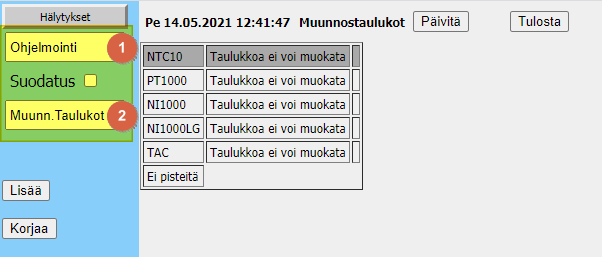
Fidelix CPU:ssa on tiettyjä vastusantureiden muunnostaulukoita valmiina firmwaren puolelta. Näitä taulukkoja ei voi muokata.
Luodaksesi uusia muunnostaulukoita, seuraa alla olevia vaiheet:
1. Luo uusi vastusanturin muunnostaulukko.
-
- Kirjoita yksilöllinen pistetunnus muunnnostaulukolle. Yleinen tapa on käyttää muunnostaulukoille päätettä “_L”.
- Kirjoita pisteelle selkokielinen selitys.
- Valitse mittauksen tyypiksi “Vastus (NTC10/Ni1000..)”.
- Syötä anturilta mitatut arvot “Mitattu” osioon datakentästä. Nämä arvot ovat raaka data, joka saadaan analogiatulokortilta, ei suoraan anturin vastusarvot. Nähdäksesi mitkä arvot näihin kenttiin pitää syöttää, katso alla olevasta artikkelista FX AI kortin raakadatan taulukko.
https://info.fidelix.fi/fi/knowledge/fx-ai-mittauspisteen-raaka-arvon-taulukko
Valmiita anturitaulukoita yleisimmille vastusantureille löytyy myös Fidelixin lataukset sivustolta: Download.Fidelix.com - Syötä muunnetut arvot "Muunnettu" osioon datakentästä. Nämä on arvot, jotka haluat näkyvän anturin mittaustietona.
- Paina "Lisää" nappia, luodaksesi muunnostaulukon.
- Voit myös antaa kuvaajan akseleille omat nimet “X akselin nimi” ja “Y akselin nimi” kentillä.
Alla on esimerkki Pt100 anturille luodusta muunnostaulukosta.
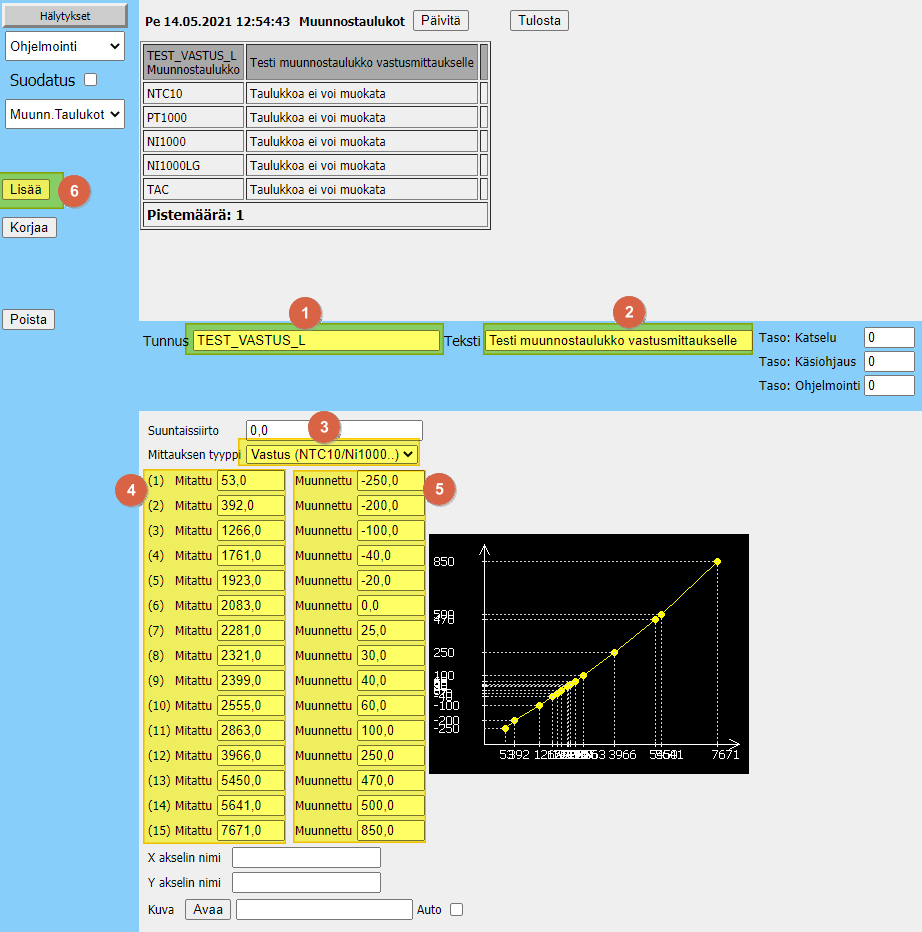
2. Luo uusi jännitemittauksen muunnostaulukko.
-
- Kirjoita yksilöllinen pistetunnus muunnnostaulukolle. Yleinen tapa on käyttää muunnostaulukoille päätettä “_L”.
- Kirjoita pisteelle selkokielinen selitys.
- Valitse mittauksen tyypiksi “Voltage (0..10VDC)”.
- Syötä anturilta mitatut arvot “Mitattu” osioon datakentästä. Mitattu arvo on mittauksen oikea jännite kerrottuna 10000:lla. Eli 0 V mitattuna arvo on 0, 2 V mitattuna arvo on 20000 ja 10 V mitattuna arvo on 100000.
- Syötä muunnetut arvot "Muunnettu" osioon datakentästä. Nämä on arvot, jotka haluat näkyvän anturin mittaustietona.
- Paina "Lisää" nappia, luodaksesi muunnostaulukon.
- Voit myös antaa kuvaajan akseleille omat nimet “X akselin nimi” ja “Y akselin nimi” kentillä.
Alla on esimerkki 0 – 10 V mittauksen muunnostaulukosta, jossa mitattu jännite muunnetaan arvoiksi 0 - 100.
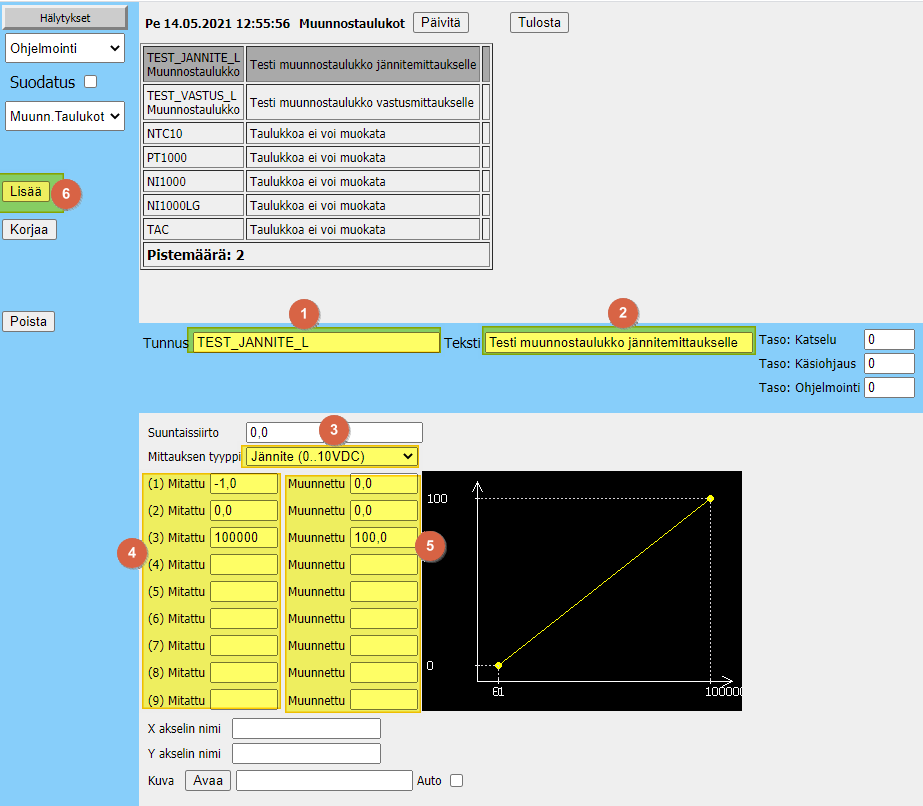
3. Luo uusi virtamittauksen muunnostaulukko.
-
- Kirjoita yksilöllinen pistetunnus muunnnostaulukolle. Yleinen tapa on käyttää muunnostaulukoille päätettä “_L”.
- Kirjoita pisteelle selkokielinen selitys.
- Valitse mittauksen tyypiksi "Current (0..20mA).
- Syötä anturilta mitatut arvot “Mitattu” osioon datakentästä. Mitattu arvo alueelle 0..20mA on 0..80000. Eli 0 mA mitatun virran arvo on 0, 4 mA mitatun virran arvo on 16000 ja 20 mA mitatun virran arvo on 80000.
- Syötä muunnetut arvot "Muunnettu" osioon datakentästä. Nämä on arvot, jotka haluat näkyvän anturin mittaustietona.
- Paina "Lisää" nappia, luodaksesi muunnostaulukon.
- Voit myös antaa kuvaajan akseleille omat nimet “X akselin nimi” ja “Y akselin nimi” kentillä.
Alla on esimerkki 4 – 20 mA anturin muunnostaulukosta, jossa mitattu virta muunnetaan arvoiksi 0 - 100.
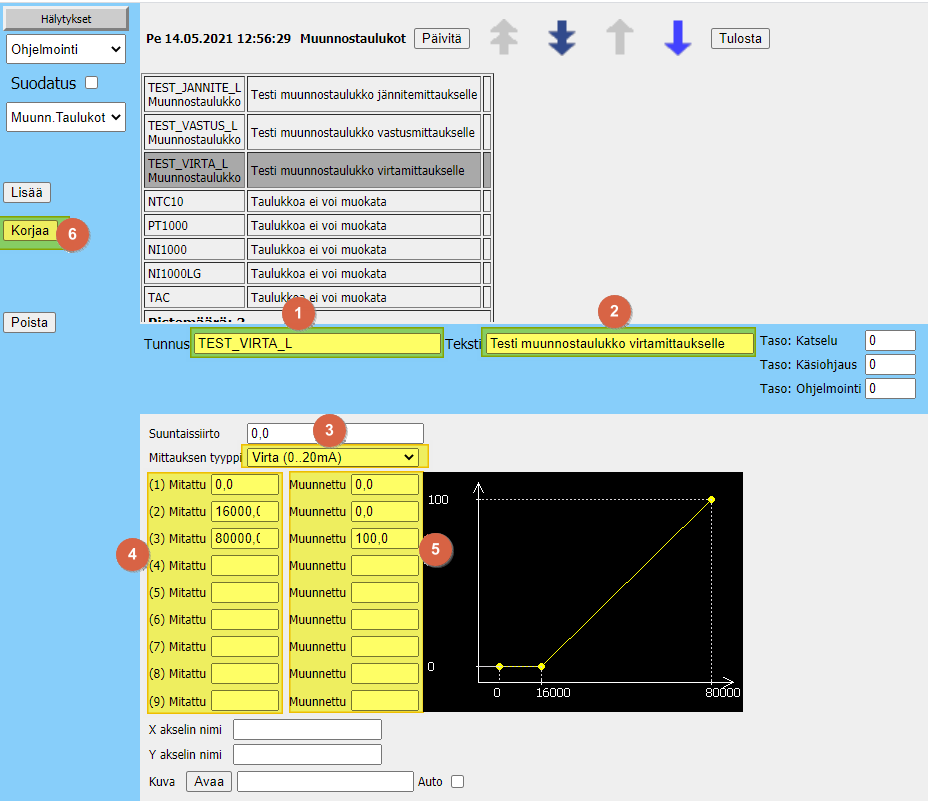
![Logo_Fidelix-1.png]](https://support.fidelix.com/hs-fs/hubfs/Logo_Fidelix-1.png?height=50&name=Logo_Fidelix-1.png)